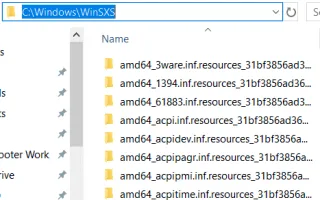Тази статия е ръководство за настройка с екранни снимки за тези, които търсят начин да организират папката WinSxS в Windows 11.
Windows е най-добрата и популярна настолна операционна система, но все още има много недостатъци. Windows е по-малко оптимизиран от macOS, така че използва повече място за съхранение и ресурси.
Един проблем, с който потребителите на Windows често се сблъскват, е недостатъчното място за съхранение. Има много начини да освободите място за съхранение в Windows, като деинсталиране на програми, изтриване на снимки и видеоклипове и т.н., но какво ще стане, ако искате да разширите място за съхранение, без да премахвате личните си файлове?
В този случай можете да помислите за почистване на папката WinSxS на вашата Windows система. Тази статия описва WinSxS и как да почистите тази папка.
Какво представлява папката WinSxS?
Windows Side by Side (WinSxS) е папка на инсталационното устройство на системата. Това е мястото, където Windows съхранява файлове за възстановяване, файлове, необходими за инсталиране на актуализации, и компоненти на предишни версии на Windows.
Това е много важна папка и ви помага да се върнете към предишно състояние в случай на софтуерна грешка. Тъй като Windows често използва този WinSxS за съхраняване на нови файлове, размерът на папката може да се увеличи с течение на времето, причинявайки проблеми с малкото дисково пространство.
Папката се намира на системния инсталационен диск. Например, ако C: е вашето системно инсталационно устройство, можете да намерите папката WinSxS в пътя C:\Windows\WinSxS .
Когато отворите тази папка, ще видите, че файловете се съхраняват на няколко места в операционната система.
По-долу споделям как да организирам папка WinSxS в Windows 11. Продължете да превъртате, за да го проверите.
Най-добрият начин да намалите размера на папката WinSxS
WinSxS не може и не трябва да се изтрива. Изтриването на файлове от папката WinSxS може да наруши функционирането на операционната система. В най-лошия случай вашият компютър може дори да не се стартира.
Следователно най-добрият начин да намалите размера на папката WinSxS е да използвате вградения инструмент за почистване на диска.
1. Намалете размера на папката WinSxS чрез планировчика на задачи
Първо, можете да използвате Task Scheduler, за да намалите размера на папката WinSxS в Windows 11.
- Първо щракнете върху търсене в Windows 11 и въведете планировчик на задачи . След това отворете приложението Task Scheduler от списъка с опции.
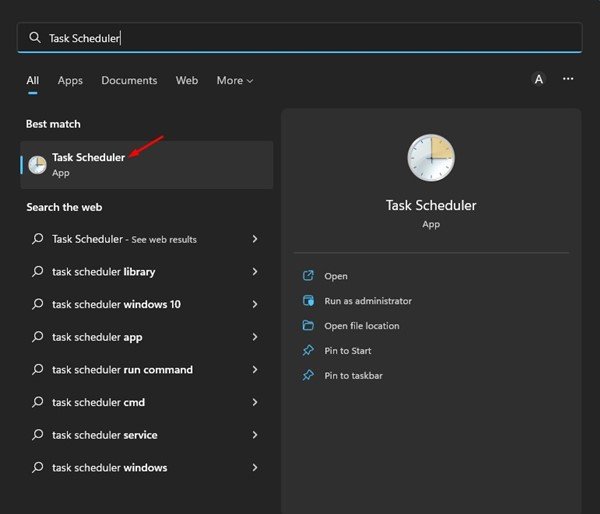
- Придвижете се до следния път в планировчика на задачи.
Task Scheduler Library\Microsoft\Windows\Servicing\StartComponentCleanup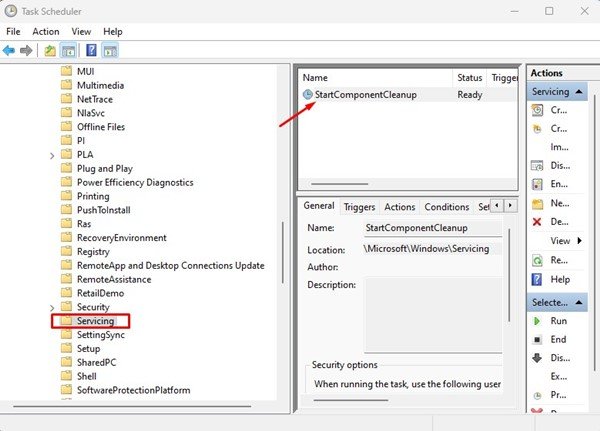
- В StartComponentCleanup щракнете върху бутона Изпълнение в секцията Избрани .
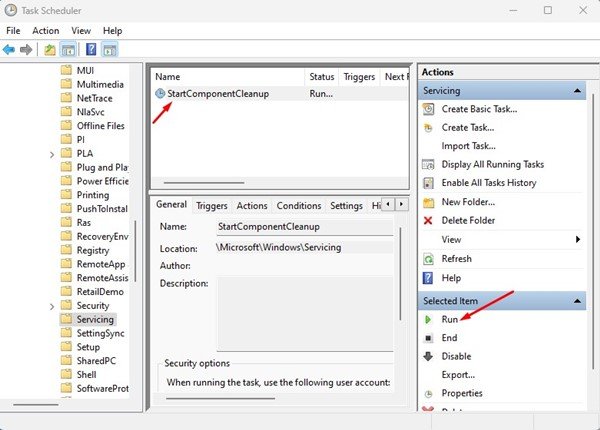
Това ще стартира инструмента StartComponentCleanup и ще намали размера на папката WinSxS.
2. Почистете WinSxS с помощта на Disk Cleanup Tool
Можете да използвате помощната програма за почистване на диска, за да намалите размера на папката WinSxS. Ето някои прости стъпки, споделени по-долу.
- Първо отворете File Explorer в Windows 11. Щракнете с десния бутон върху инсталационното устройство на системата и изберете Свойства. Като алтернатива отворете търсенето в Windows 11 и въведете почистване на диска. След това от списъка отворете помощната програма за почистване на диска.
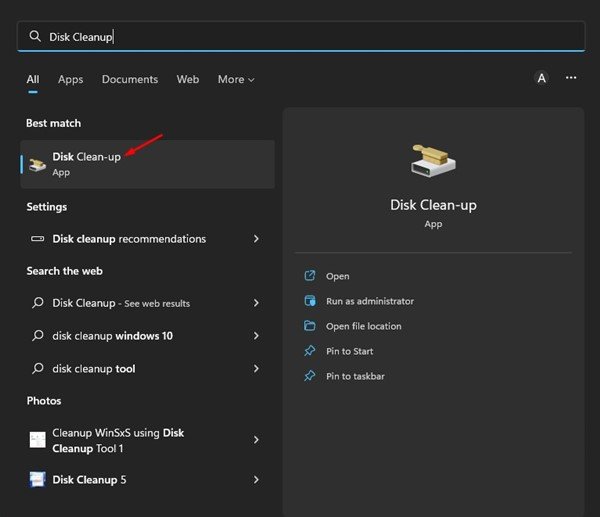
- Щракнете върху бутона Почистване на диска в свойствата на локалния диск. Ако използвате помощната програма за почистване на диска, трябва да изберете устройството, което искате да почистите.
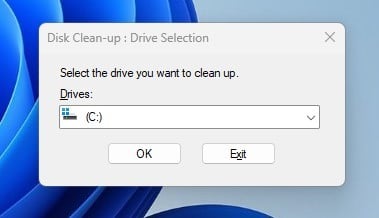
- При подканата за почистване на диска щракнете върху бутона Почистване на системните файлове .
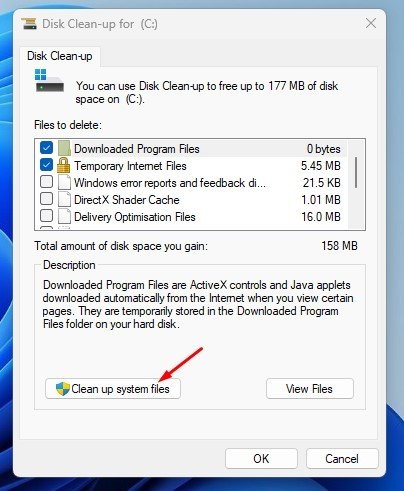
- Сега поставете отметка във всички квадратчета и щракнете върху бутона OK .
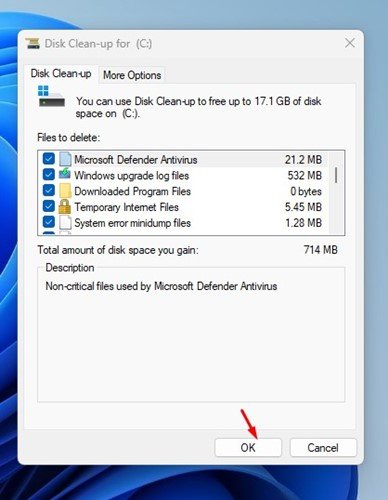
Тази настройка е завършена. Помощната програма за почистване на диска работи и почиства всички ненужни системни файлове.
3. Почистете папката WinSxS чрез CMD
Можете също да използвате командния ред, за да почистите папката WinSxS. Трябва да следвате няколко прости стъпки, споделени по-долу.
- Щракнете върху търсенето в Windows 11 и въведете командния ред. След това щракнете с десния бутон върху командния ред и изберете „Изпълни като администратор“ .
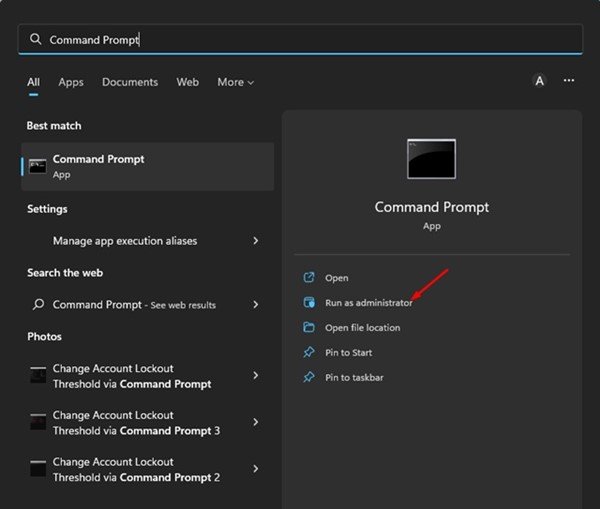
- В командния ред изпълнете следната команда:
DISM.exe /Online /Cleanup-Image /StartComponentCleanup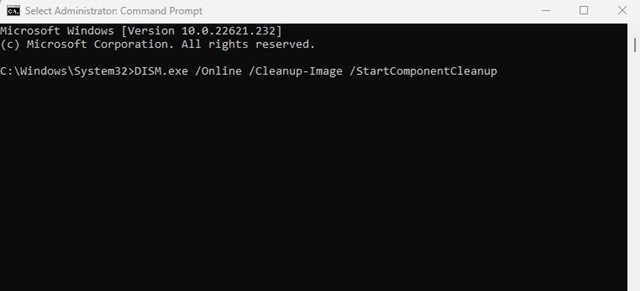
- Това ще изчисти определени файлови групи от папката WinSxS. За да почистите по-стари версии на компоненти на Windows, изпълнете следната команда:
DISM.exe /Online /Cleanup-Image /StartComponentCleanup /ResetBase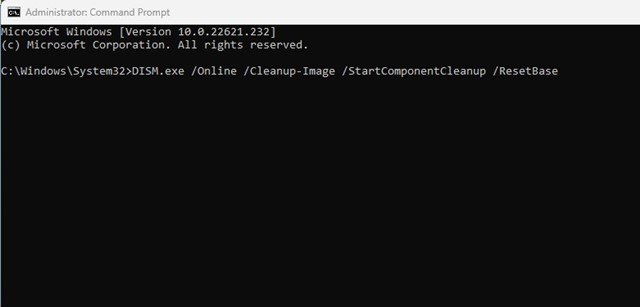
Тази настройка е завършена. Ето как да почистите папката WinSxS чрез командния ред в Windows 11.
По-горе разгледахме как да организираме папката WinSxS в Windows 11. Надяваме се, че тази информация ви е помогнала да намерите това, от което се нуждаете.